この記事ではLooker Studioで全体に占める構成比を表形式で出力する方法をお伝えします。

データの持ち方
Looker Studioで構成比を作成する前にまずはそもそものデータの持ち方を整理しておきます。以下の例ではスプレッドシート内でりんご、みかん、ぶどうの売上が日々上がっているような想定とします。このデータからりんごは全体の何%を占める売上なのか?と気になった際はよく”円グラフ”で割合を表現しますが、簡単に割合を数字で見たいとなると表で表現したくなります。
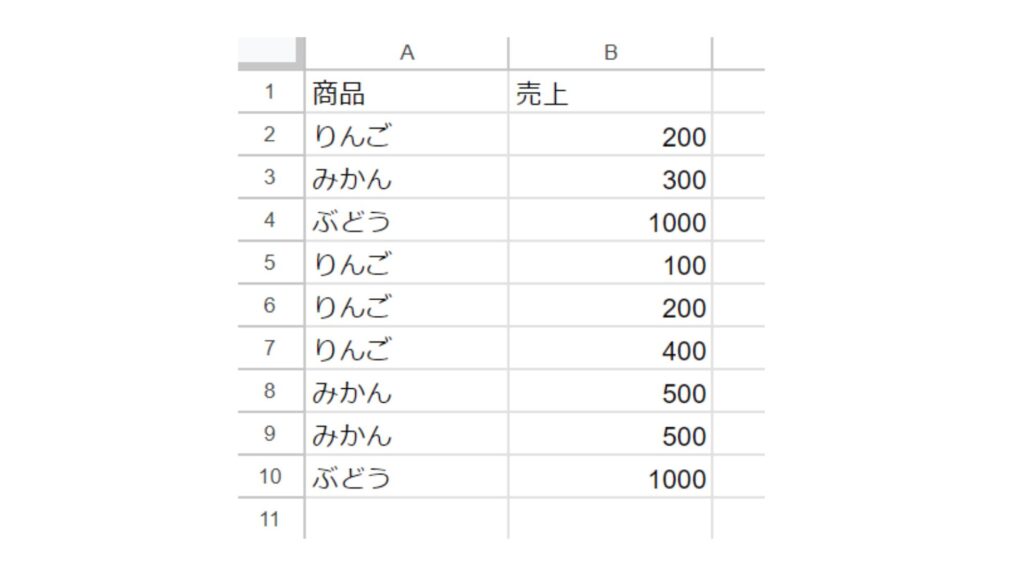
Looker Studioで構成比を作成する
表を利用する
まずはLooker Studioで「グラフを追加」から表を追加し、ディメンションにカテゴリーとなる「商品」を配置します。その後指標となる「売上」を配置します。※今回は分かりやすいように素の状態の「売上」と構成比にしたい「売上」という意味で二つ配置します。
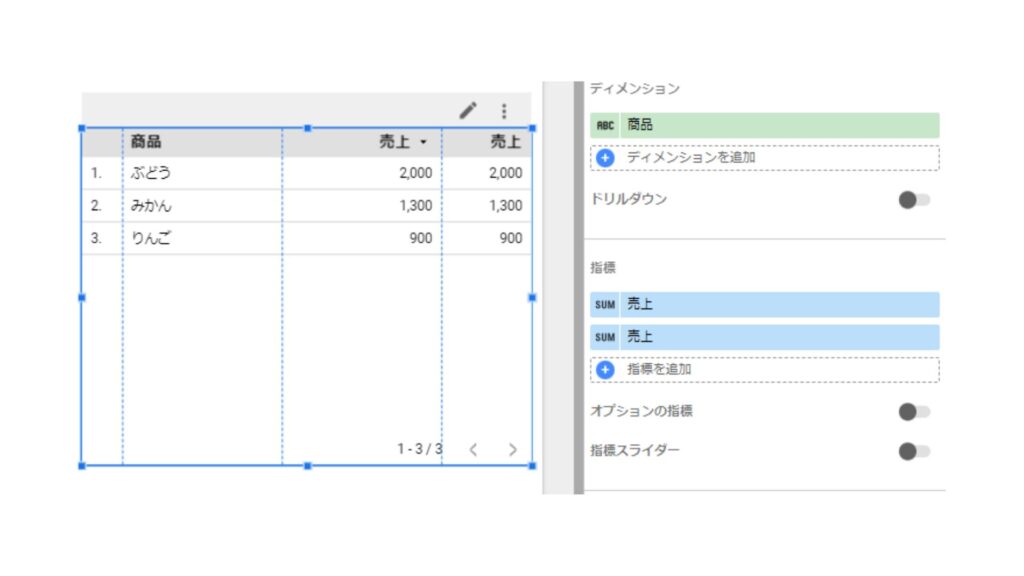
構成比を作成する
構成比を算出するためにはまず、「売上」の鉛筆アイコンをクリックします。その後名前を「構成比」と入力します。※任意でOKです。その後「比較計算」のプルダウンをクリックして「全体に対する割合」を選択します。
設定は以上です。
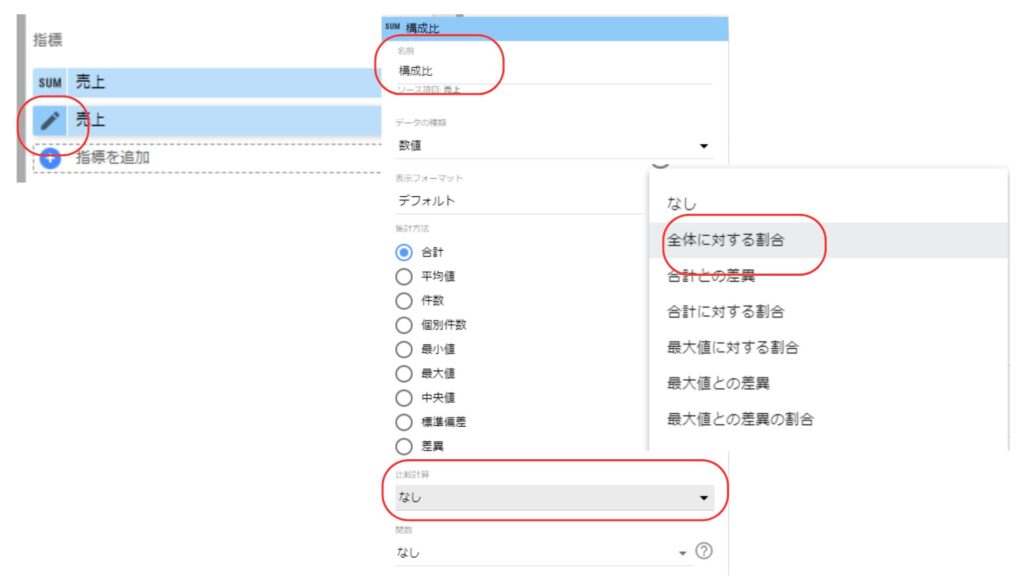
結果を確認
結果を確認してみると確かに全体に占める割合が表示できました。
皆さんもぜひやってみてください。
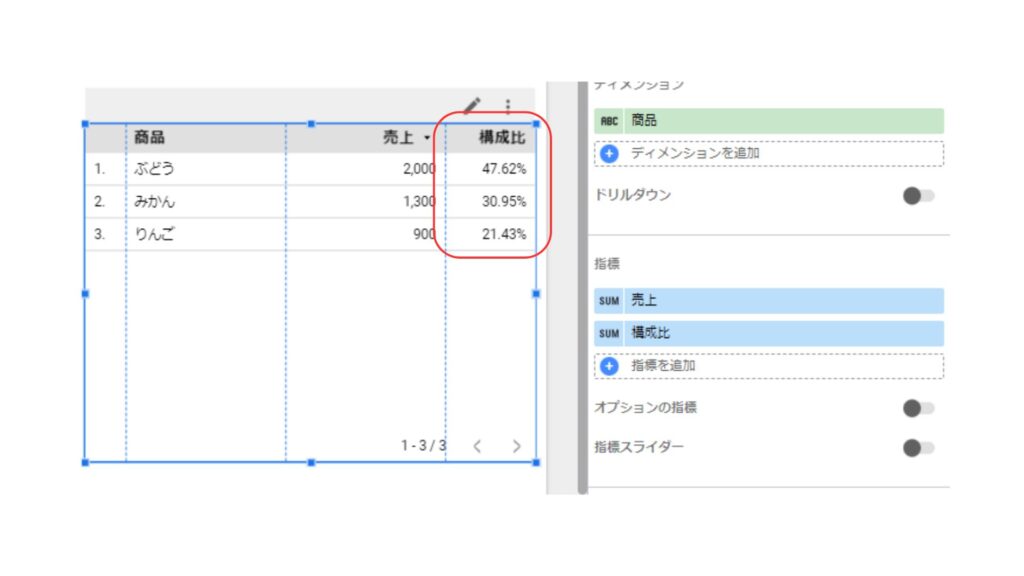




コメント